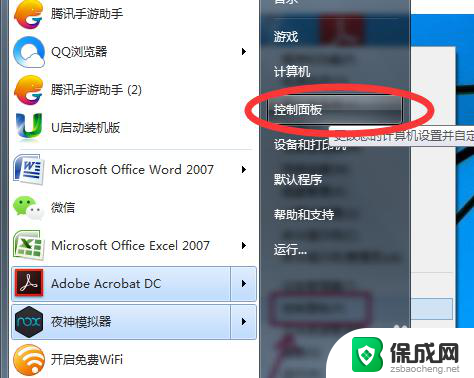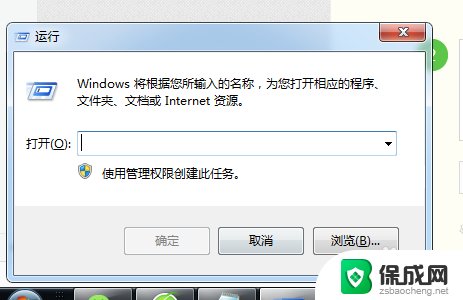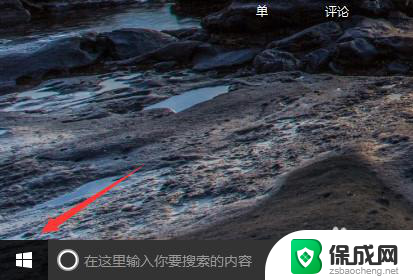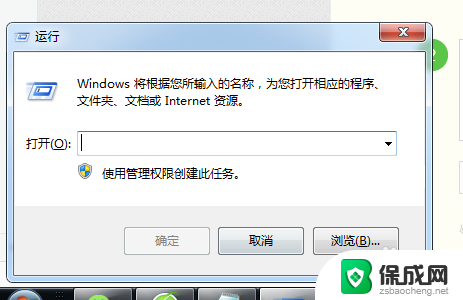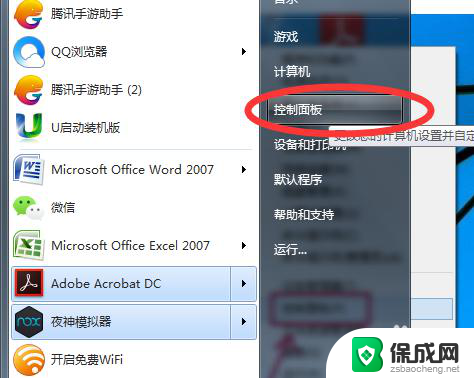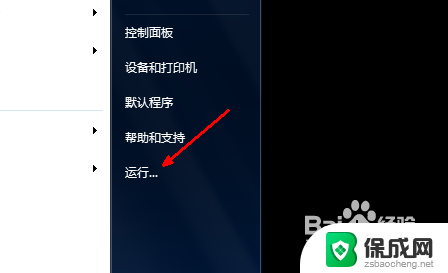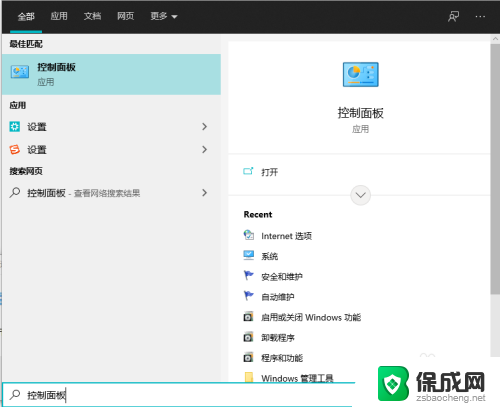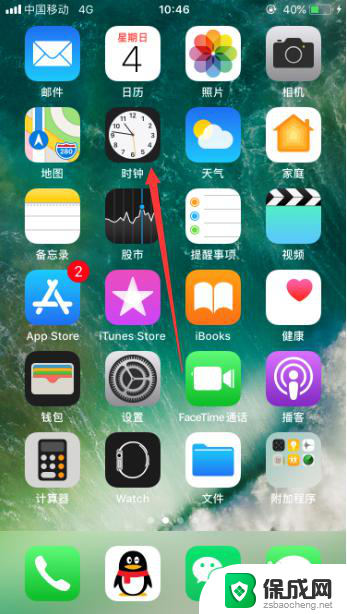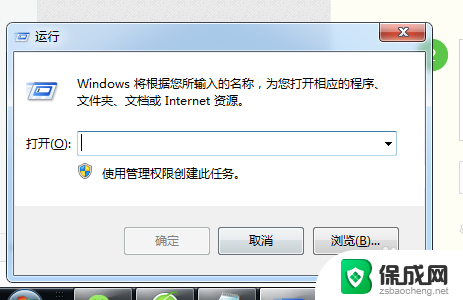电脑如何设定时间关机 如何在电脑上设置定时关机
电脑如何设定时间关机,在现代社会中电脑已经成为我们生活中不可或缺的一部分,随着电脑使用的普及,人们对于如何更好地管理电脑的需求也日益增加。其中设定时间关机是一项非常实用的功能。无论是为了节省电能还是为了保护电脑硬件的寿命,定时关机都是一个非常有效的方法。如何在电脑上设置定时关机呢?在本文中我们将为大家介绍几种简单易行的方法,帮助大家更好地利用这一功能。
方法如下:
1.按“win+R”,win一般是在键盘最下面一排Ctrl 和Alt 之间的像窗户的标志按键,按住win,再按下字母R键,电脑左下角会出现运行对话框,如下图
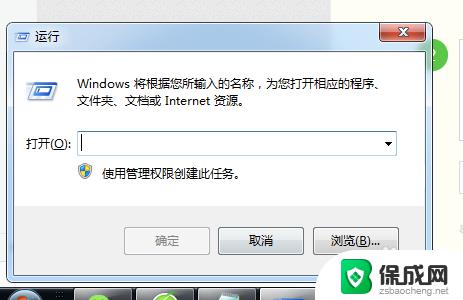
2.在对话框的编辑栏里输入“Shutdown -s -t 600”(注:引号不输入,“-s”“-t”及“600”前面均有一个空格。其中的数字代表的是时间,单位为秒,如上600即代表10分钟)想设置几天后关机就算出到那时有多少秒,然后把结果代替上面的600即可
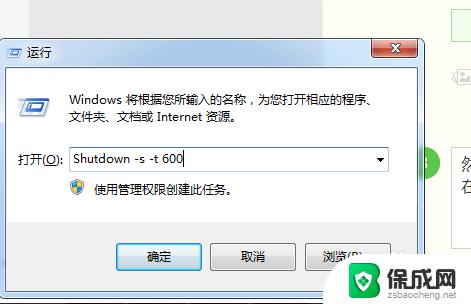
3.然后点击“确认”,完成设置。此时,系统会弹出系统提示对话框。提示系统将在10分钟内关闭,有的电脑可能是在任务栏右边冒泡提醒,而且几秒后就会自动消失,所以要注意看看有没有显示设置正确。
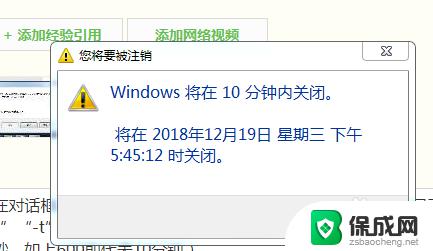
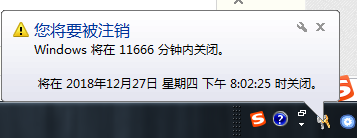
以上就是电脑如何设定时间关机的全部内容,如果你遇到类似的问题,可以根据这些方法来解决,希望这些方法对你有所帮助。